نحوه حذف دکمه Extensions یا نماد Puzzle از نوار ابزار کروم
اگر می خواهید دکمه Extensions را از نوار ابزار (Extensions )گوگل کروم(Google Chrome) حذف کنید ، این مقاله شما را در این فرآیند راهنمایی می کند. اگرچه گوگل کروم(Google Chrome) تمام برنامه های افزودنی را در یک مکان نشان می دهد که باید آنها را گسترش دهید، می توانید این دکمه را در آخرین نسخه این مرورگر حذف کنید.
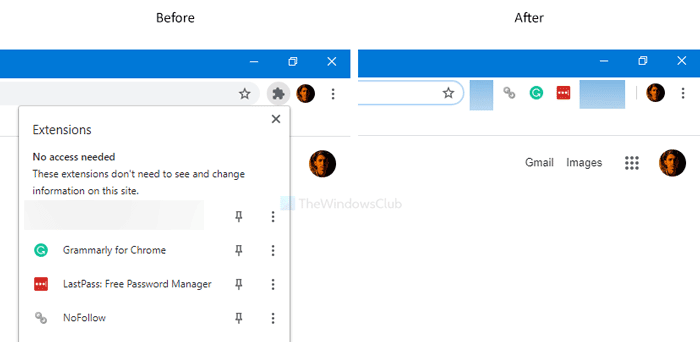
مانند برخی از مرورگرهای استاندارد، میتوانید افزونههای بیشماری را برای غنیسازی عملکرد و تجربه کاربری در Google Chrome نصب کنید. گوگل کروم(Google Chrome) یکی از مرورگرهایی است که به کاربران اجازه می دهد افزونه ها را در حالت ناشناس فعال کنند(enable extensions in the Incognito mode) . قبلاً، تمام پسوندهای فعال شده را در نوار ابزار مربوطه نشان می دهد. با این حال، اکنون نمی توانید آن نوار ابزار را پیدا کنید، زیرا به طور پیش فرض با دکمه ای به نام Extensions جایگزین شده است . برای استفاده از افزونه در مرورگر، باید بر روی این نماد Extensions کلیک کرده و پسوند مورد نظر را انتخاب کنید.
اگر میخواهید نوار ابزار افزونههای قدیمی را که نیازی به گسترش رابط نداشتید، بازگردانید، در اینجا چیزی است که باید انجام دهید.
نماد پازل یا دکمه Extensions را از (Puzzle)کروم(Chrome) حذف کنید
برای حذف دکمه Extensions از نوار ابزار کروم(Chrome) ، این مراحل را دنبال کنید-
- به Google > Chrome > Application پوشه Application در Program Files بروید .
- (Right-click)روی chrome.exe > Send to > Desktop کلیک راست کنید .
- (Right-click)روی میانبر دسکتاپ مرورگر کروم (Chrome)کلیک راست کنید .
- گزینه Properties را انتخاب کنید.
--disable-features=ExtensionsToolbarMenuدر انتهای کادر Target وارد کنید.- روی Apply و OK کلیک کنید .
- (Double-click)روی میانبر گوگل کروم (Google Chrome)دوبار کلیک کنید .
برای دانستن بیشتر در مورد این مراحل، به خواندن ادامه دهید.
ابتدا باید میانبر دسکتاپ گوگل کروم(Google Chrome) ایجاد کنید. برای این کار، File Explorer را باز کنید و به این مسیر بروید-
C:\Program Files (x86)\Google\Chrome\Application
C درایوی است که Google Chrome در آن نصب شده است. اگر از نسخه 32 بیتی ویندوز 10(Windows 10) استفاده می کنید ، به جای برنامه Files (x86) Program (Program Files (x86))Files را(Program Files) باز کنید.
در اینجا chrome.exe را پیدا خواهید کرد . روی آن کلیک راست کنید، Send to را انتخاب کنید و Desktop را انتخاب کنید . یک میانبر دسکتاپ ایجاد می کند.
حال روی میانبر دسکتاپ کلیک راست کرده و گزینه Properties را انتخاب کنید. سپس خط زیر را در انتهای کادر Target وارد کنید.
--disable-features=ExtensionsToolbarMenu
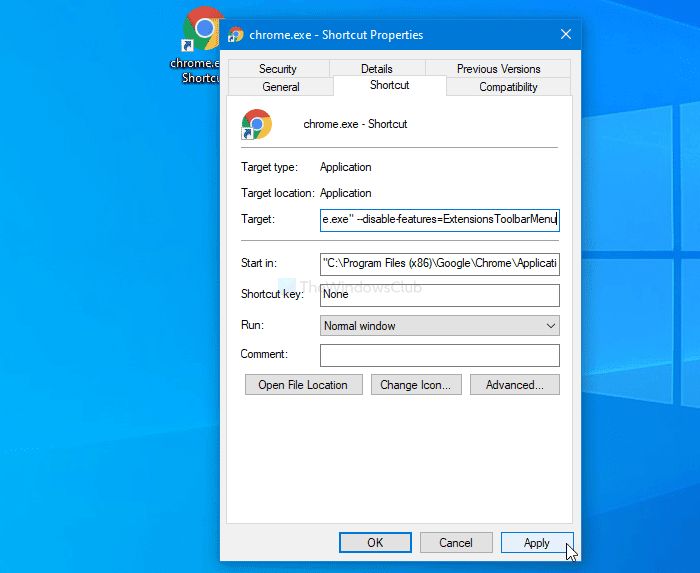
قبلا این بود:
"C:\Program Files (x86)\Google\Chrome\Application\chrome.exe"
حالا باید این باشه:
"C:\Program Files (x86)\Google\Chrome\Application\chrome.exe" --disable-features=ExtensionsToolbarMenu
اگر از ویندوز 10(Windows 10) 32 بیتی استفاده می کنید، فراموش نکنید که تفاوت را پیدا کنید .
پس از اتمام، به ترتیب روی دکمه های Apply و OK کلیک کنید. پس از آن، روی میانبر دسکتاپ دوبار کلیک کنید تا Google Chrome بدون نماد یا دکمه Extensions باز شود.(Extensions)
در صورتی که می خواهید به رابط جدید بازگردید، صفحه ذخیره Properties را باز کرده و متن اضافی را از کادر Target حذف کنید.
بخوانید(Read) : نحوه حذف نماد پازل برای دکمه افزونه از نوار عنوان Chrome PWA.(How to remove Puzzle Icon for Extension Button from Chrome PWA Title bar.)
همین! امیدوارم کمک کند.
Related posts
Remove Puzzle Icon برای Extension Button از Chrome PWA Title bar
New Security، Privacy، Extensions، Safety تنظیمات در Chrome browser
مدیریت و یا غیر فعال کردن Browser Add-ons & Extensions در Chrome، Firefox
Best Web Clipper Extensions برای Google Chrome browser
Best Chrome Extensions به سالم ماندن برای شغل میز محدود
واردات Bookmarks، Passwords به Chrome از مرورگر دیگر
رفع: Recaptcha در Chrome، Firefox یا هر مرورگر کار نمی کند
چگونه به Highlight Active Tab در Chrome Browser
Fix ERR_CONNECTION_TIMED_OUT issue در Chrome در Windows 10
10 بهترین تم برای Google Chrome Browser
چگونه Media Playback Control جهانی را در Chrome فعال کنیم
Error Code 105 ERR_NAME_NOT_RESOLVED در Google Chrome
غیر فعال کردن، Adobe Flash حذف، Shockwave در Chrome، Firefox، Edge، اینترنت اکسپلورر
browser error پیام Google Docs در Chrome رخ داده است
نحوه پاک کردن Cache، Cookies، Browsing History در Chrome and Firefox
Chrome or Firefox نمی تواند فایل ها را بر روی کامپیوتر شما دانلود یا ذخیره کند
با استفاده از Google Earth در Chrome browser
10 بهترین برنامه افزودنی حریم خصوصی برای Chrome (2022)
Change User Interface language برای Chrome or Firefox browser
بهترین برنامههای افزودنی Chrome Picker برای دریافت کدهای رنگ HEX، RGB و HSL
